De Apple Watch heeft maar weinig wijzerplaten en dat is jammer. Zou het niet mooi zijn als je er een paar duizenden nieuwe watch faces bij krijgt? Met de app Facer wordt het downloaden van nieuwe wijzerplaten voor de Apple Watch supersimpel.
Lees verder na de advertentie.
Steun iPhoned
Je gebruikt een adblocker. Dat vinden we jammer, want advertenties hebben we nodig om onze artikelen gratis aan te bieden. Steun iPhoned door ons aan je whitelist toe te voegen. Alvast bedankt!
Nieuwe wijzerplaten downloaden Apple Watch
Heb je genoeg van alle standaard Apple Watch wijzerplaten? Het zijn er niet zo heel veel dus je bent er nogal snel op uitgekeken. Met de app Facer krijg je er een heleboel wijzerplaten voor je Apple Watch bij die je mag downloaden.

Facer wijzerplaten: premium of gratis
Voor de premium wijzerplaten in de app moet je betalen, maar er zijn genoeg watch faces die je gratis mag downloaden en gebruiken. Of de wijzerplaten in de app goed genoeg zijn om ervoor te betalen, moet je zelf bepalen. De eerste maand is gratis, daarna betaal je 5,49 euro per maand. Wat iPhoned betreft is het gratis aanbod ook uitgebreid genoeg om de app eens te proberen.
Watch Faces by Facer
Little Labs, Inc.
Nieuwe wijzerplaten downloaden voor Apple Watch
- Download de app Facer uit de App Store;
- Start de app Facer en tik op de Apple Watch;
- Tik op ‘Top Charts’ onderaan de app en open het tabblad ‘Free Faces’;
- Blader door de lijst met wijzerplaten en tik op de wijzerplaat die je wilt installeren;
- Tik vervolgens op de blauwe knop naast het voorbeeld;
- De Apple Watch-app wordt geopend, tik op ‘Voeg toe aan ‘Mijn wijzerplaten”.
De gekozen wijzerplaat verschijnt meteen op je Apple Watch en in de Apple Watch-app op je iPhone. Herhaal de stappen hierboven om meerdere wijzerplaten toe te voegen.
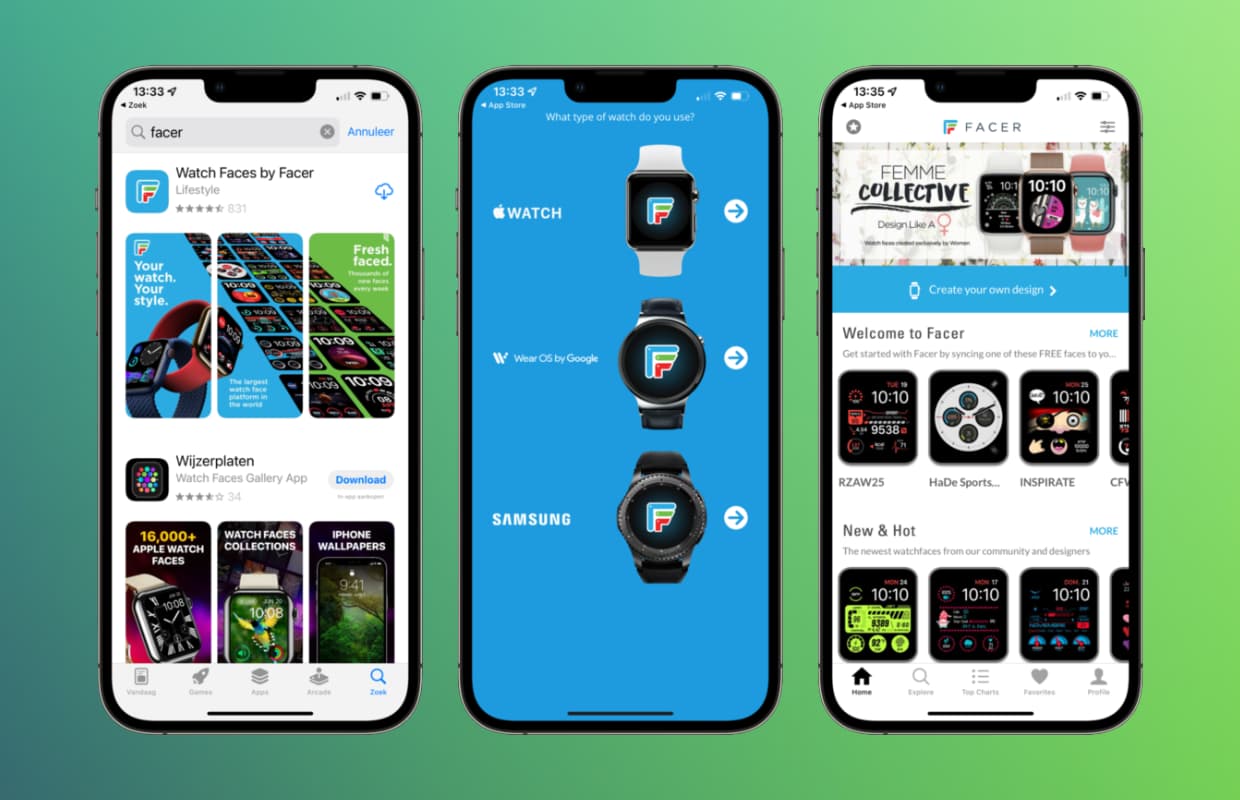
Eigen Apple Watch wijzerplaat maken
Met de app Facer is het ook mogelijk om je eigen wijzerplaten te maken. Ga naar ‘Home’ in de app en tik op ‘Create your own design’ in de blauwe balk. Kies een van de wijzerplaten die je wilt maken en volg de stappen. Met de gratis versie mag je jammer genoeg alleen de ‘X-Large’ wijzerplaat als basis gebruiken.
Wil jij altijd op de hoogte zijn van het laatste Apple-nieuws? Meld je dan vooral even aan voor onze dagelijkse/wekelijkse nieuwsbrief. Download daarnaast de gratis iPhoned-app en houd onze website in de gaten.
Steun iPhoned
Je gebruikt een adblocker. Dat vinden we jammer, want advertenties hebben we nodig om onze artikelen gratis aan te bieden. Steun iPhoned door ons aan je whitelist toe te voegen. Alvast bedankt!